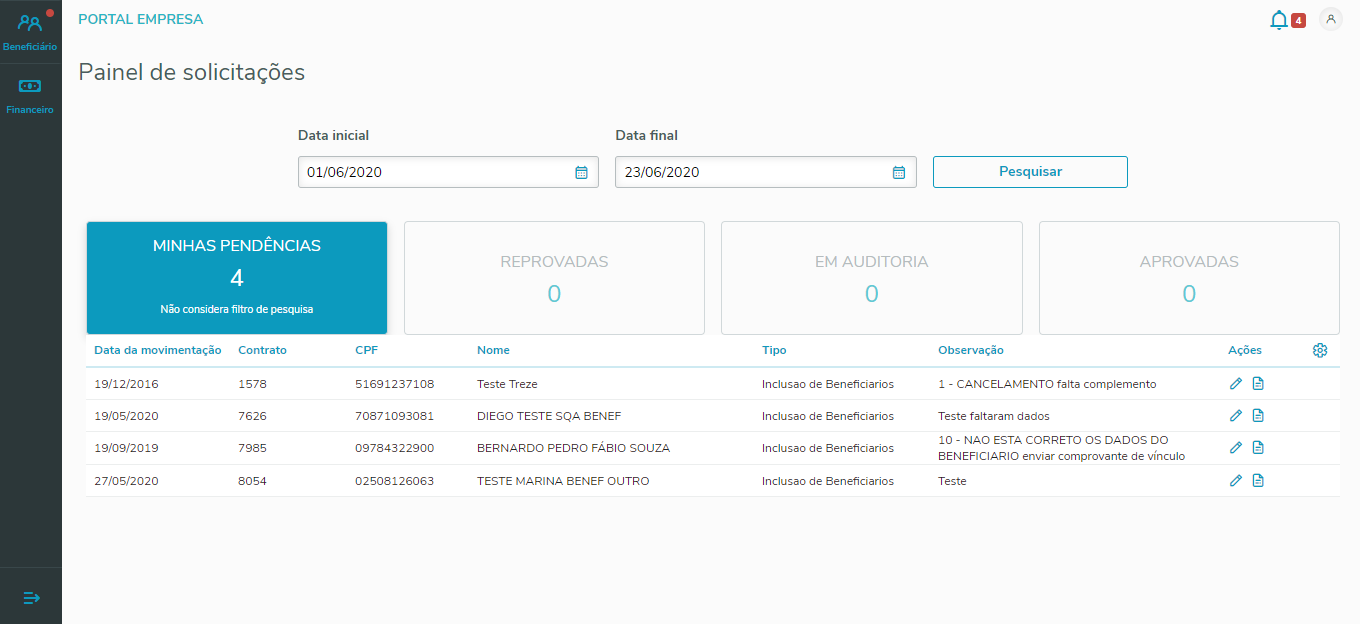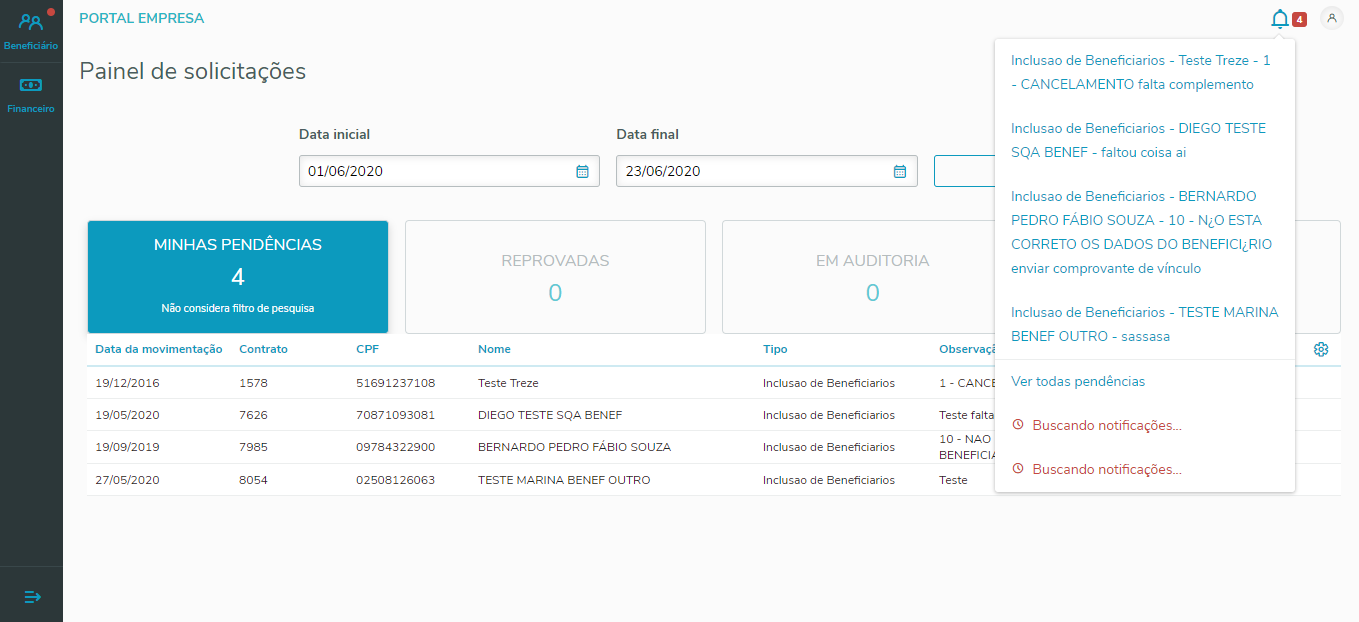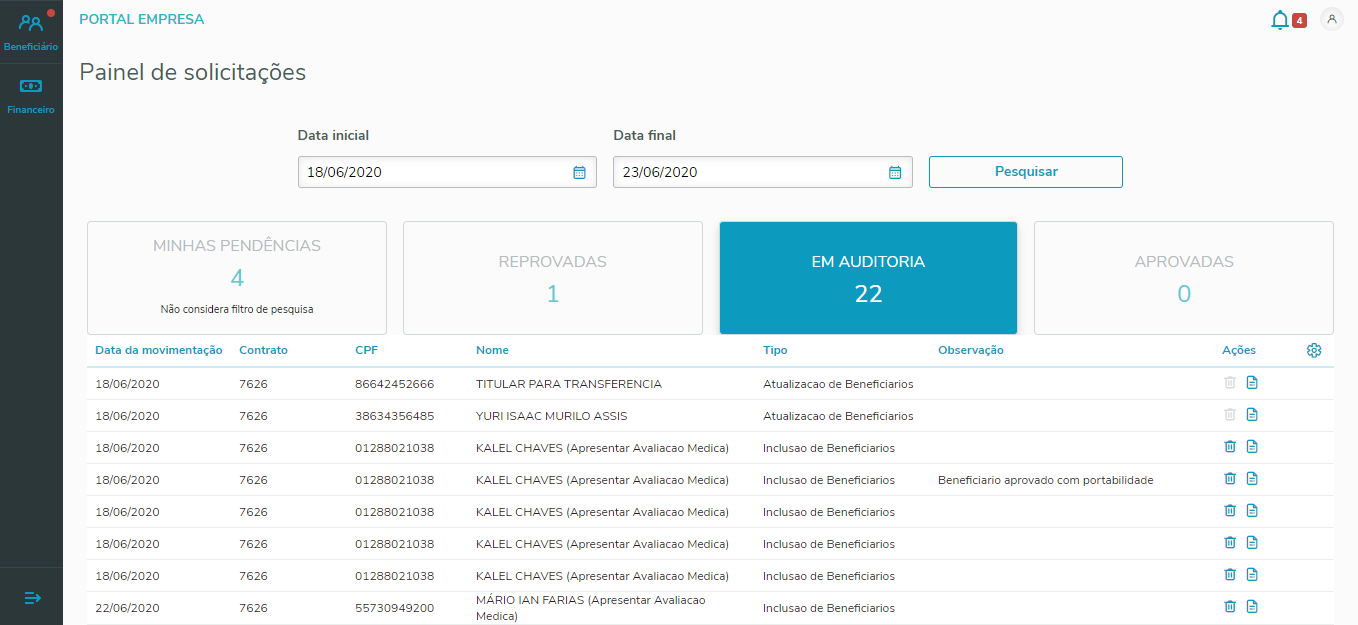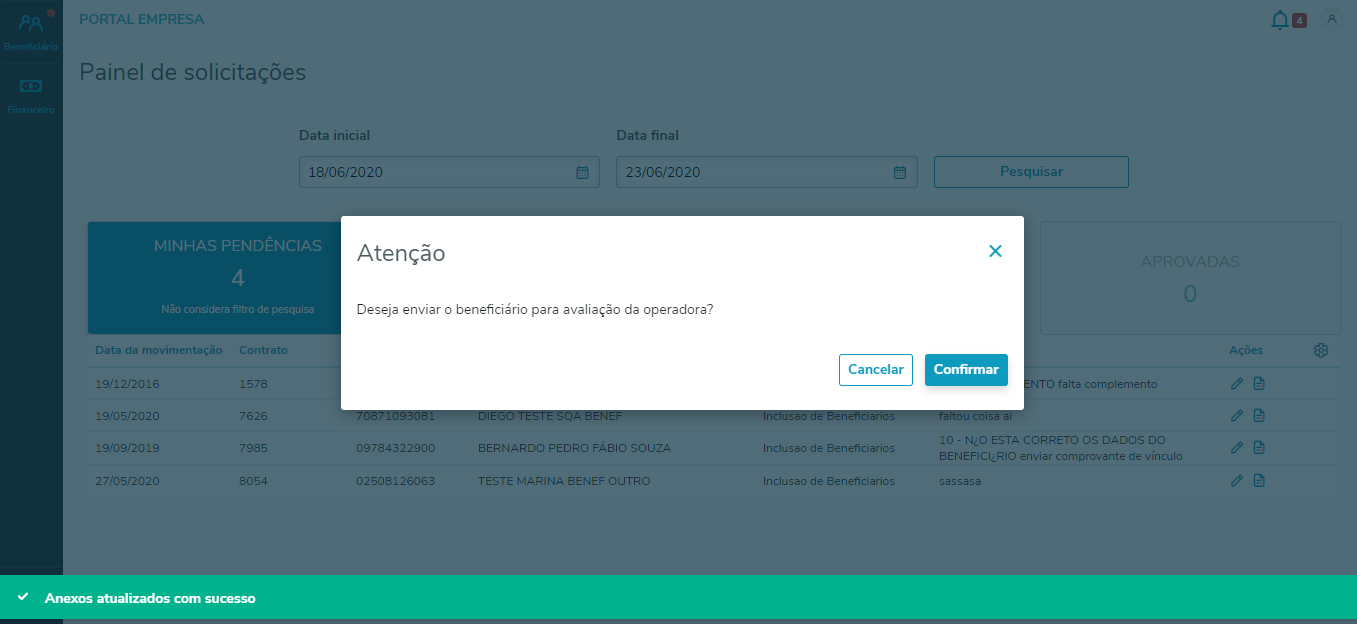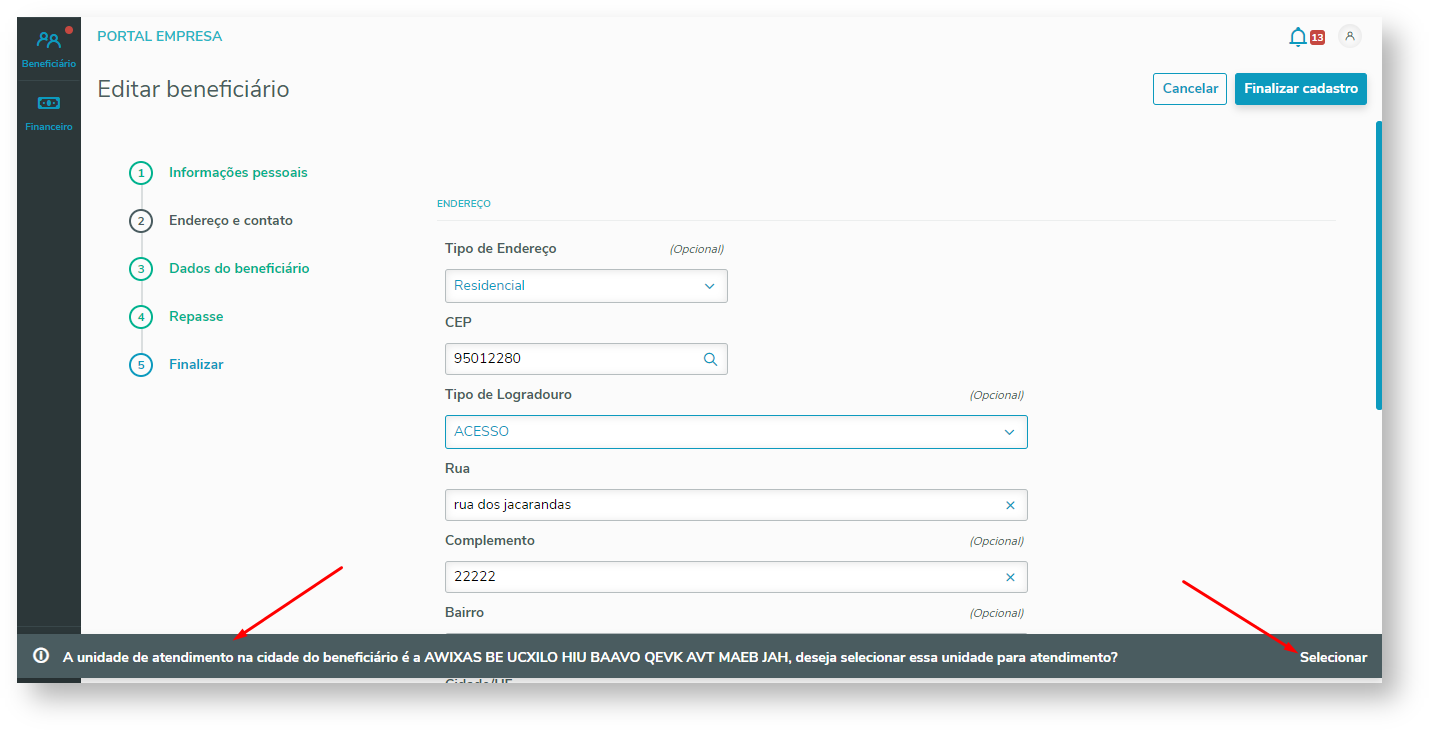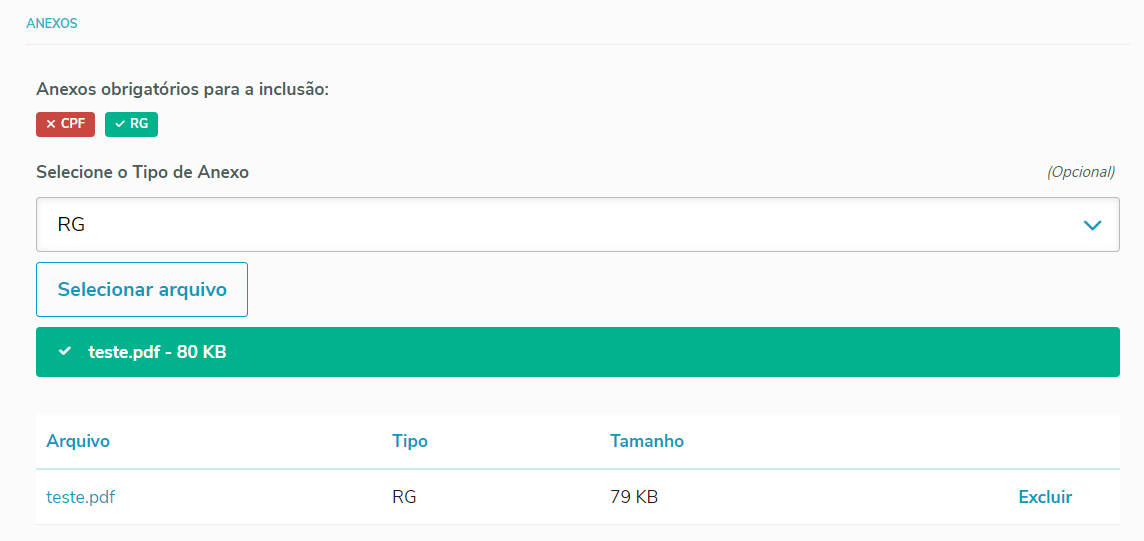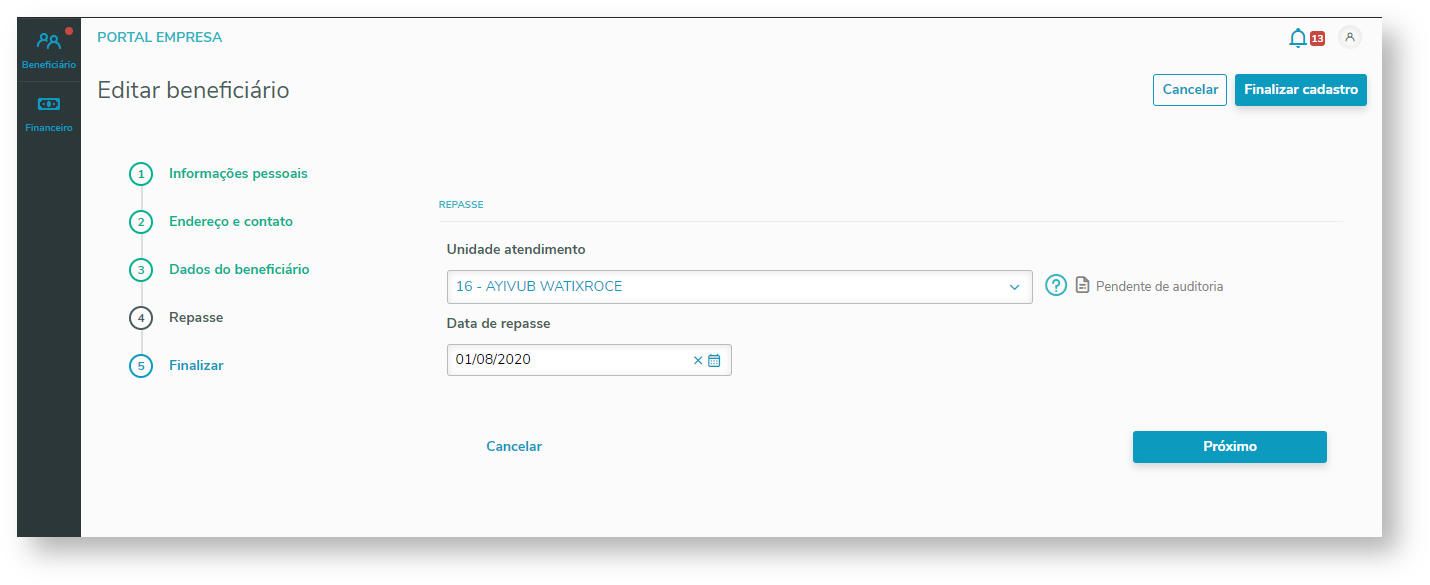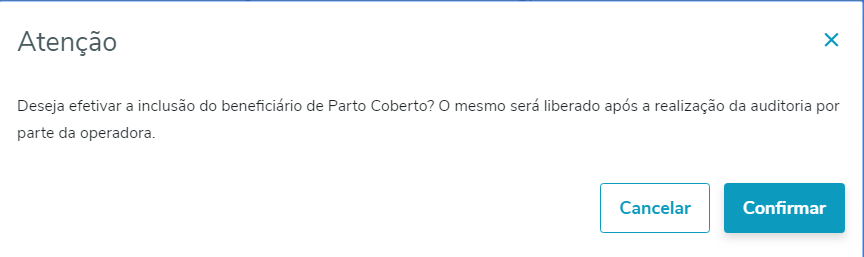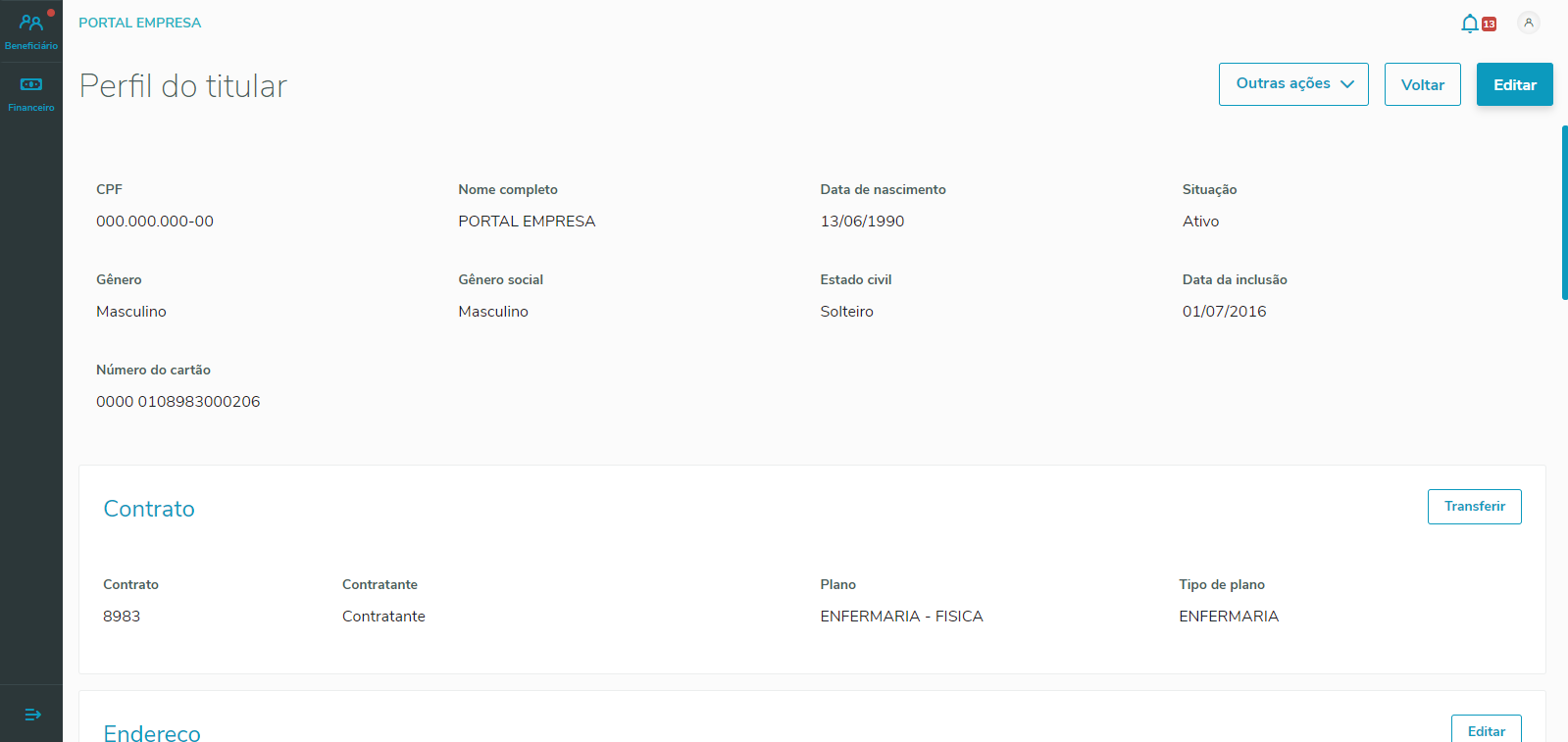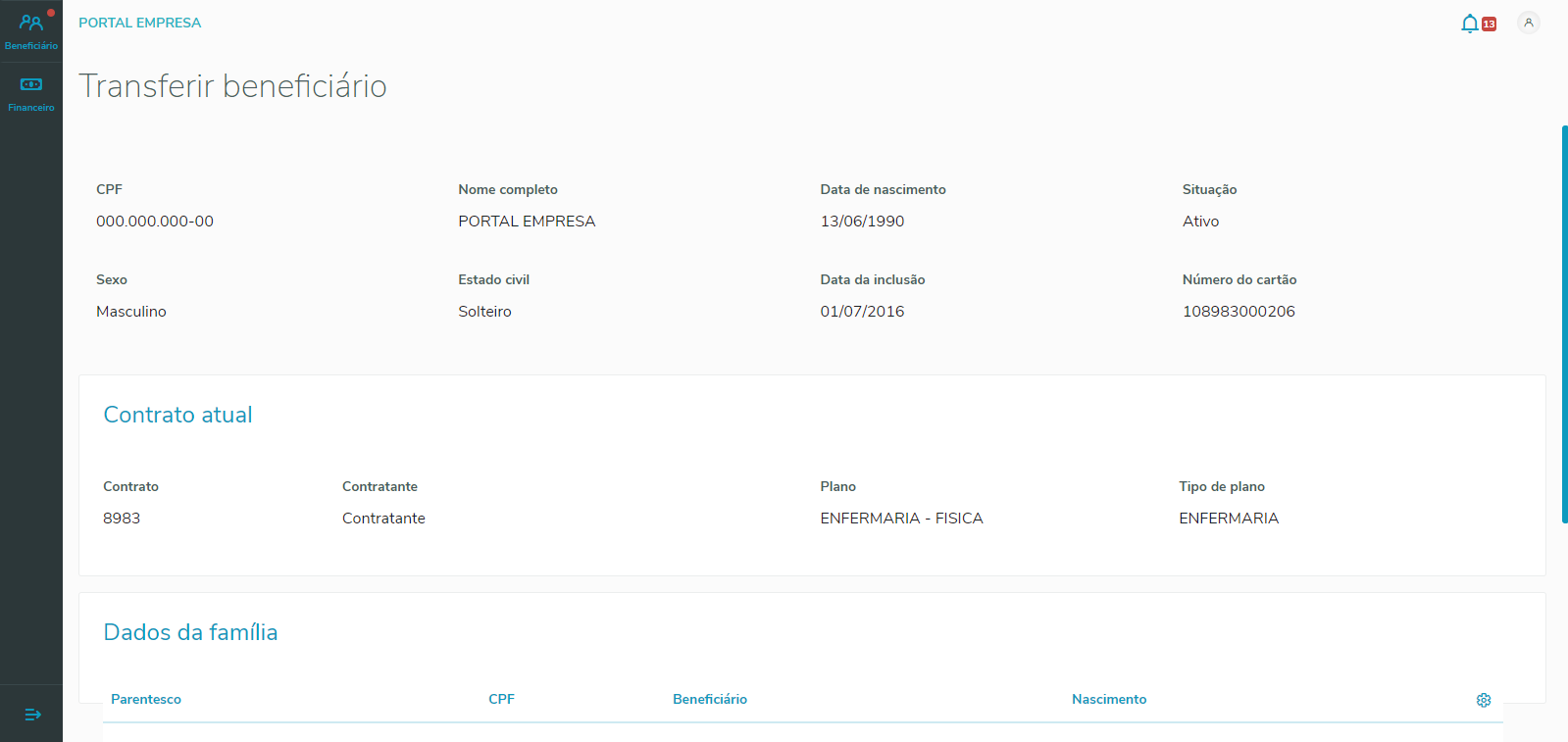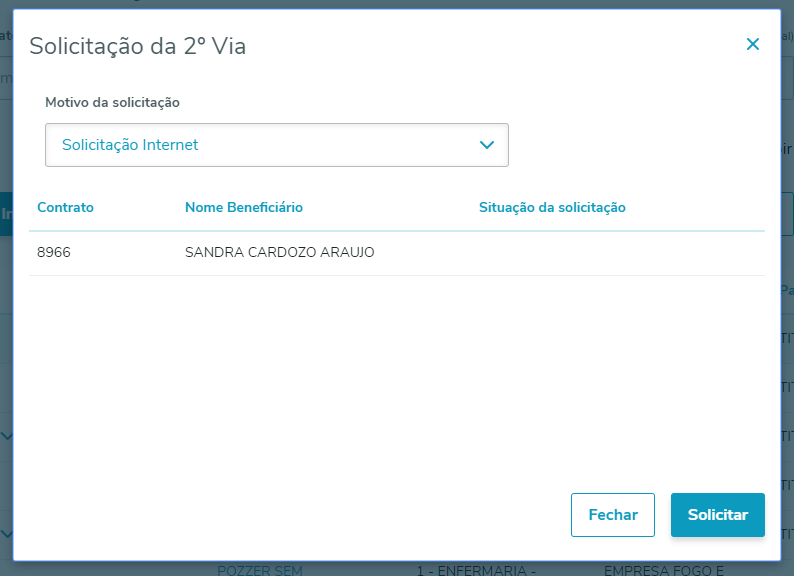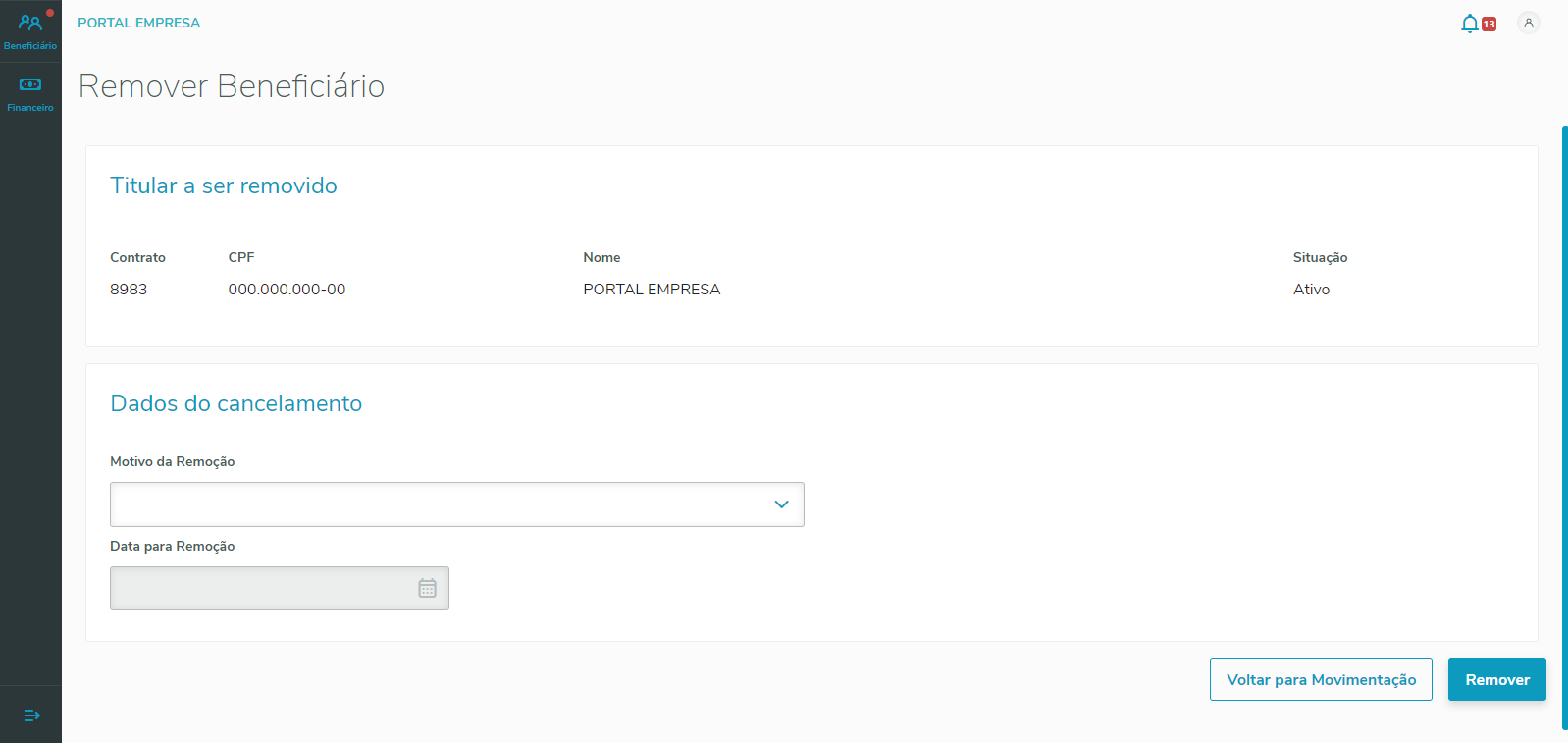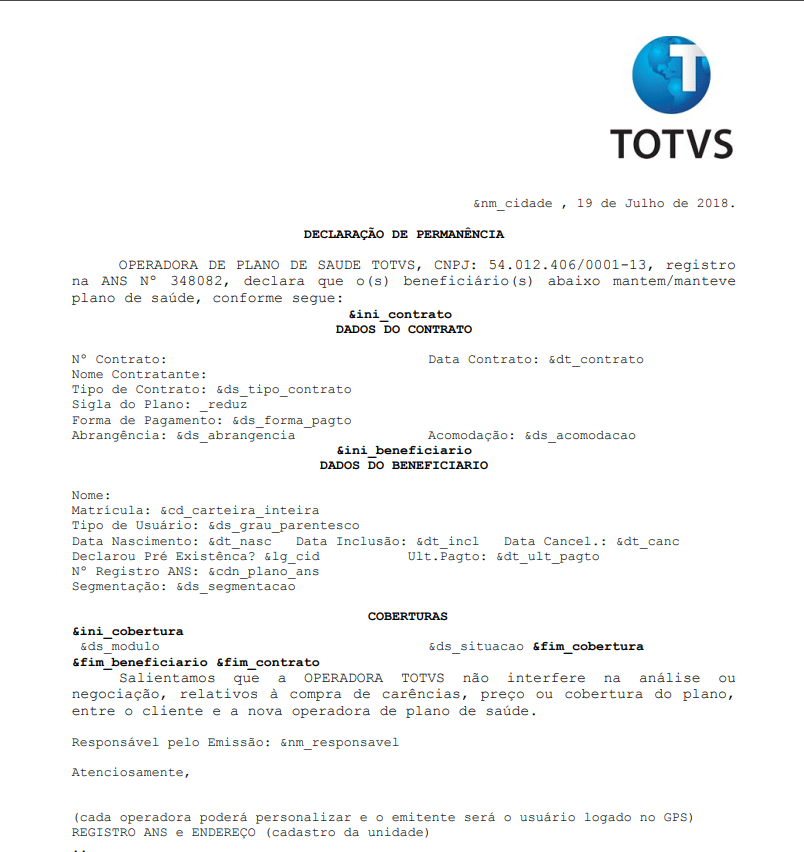Histórico da Página
...
O sino é atualizado a cada 5 minutos estando dentro do Portal Empresa durante este período.
Ao revisar revisar um beneficiário pendente do sino, este é retirado do mesmo, pois não está mais pendente de revisão.
Obs.: Ao abrir o Portal Empresa, haverá uma primeira busca dos dados para preenchimento do sino, podendo demorar alguns segundos, dependendo da quantidade de pendências.
Na tela de tarefas em auditoria também é possível realizar o cancelamento de inclusões e exclusões de beneficiários ainda não aprovadas, através do botão "Cancelar"ícone (Cancelar), disponível ao lado da movimentação. Essa funcionalidade está disponível apenas para tarefas de inclusão e exclusão de beneficiários:
Após o cancelamento de uma inclusão, o beneficiário ficará na situação "Reprovado" e, após o cancelamento de uma exclusão, o beneficiário voltará a estar ativo no sistema. As tarefas canceladas passarão a ser exibidas no menu "Reprovadas" do Painel de Solicitações.
...
Objetivo da tela:
...
Este programa permite a visualização das solicitações efetuadas pela empresa, bem como as situações.
Através do ícone (Anexos), é possível acessar a tela de seleção de anexos, contendo os arquivos já anexados, e permitindo incluir e excluir arquivos referentes ao beneficiário.
Ao salvar os registros é possível deixar o beneficiário pendente com a operadora mediante uma confirmação.
Objetivo da tela: | Este programa permite a visualização das solicitações efetuadas pela empresa, bem como as situações. |
Outras AçõesOutras Ações/Ações Relacionadas:
Ação: | Descrição: |
| Pesquisar | Inicialmente, o programa carrega a tela de filtro com a opção de pesquisar todas as solicitações que estejam pendentes com o auditor da operadora que tenham sido iniciadas no mês corrente. É possível realizar consultas por meio da opção de pesquisa. A mesma é composta pelos campos de data inicial e data final, os quais indicam a faixa de pesquisa em que o início das solicitações devem se enquadrar. Obs.: As datas da pesquisa não influenciam na pesquisa do card "Minhas Pendências". Esse card sempre trará todas as pendências do usuário, evitando que caso efetue uma pesquisa por datas, fiquem pendências de datas anteriores ao filtro pesquisado. Essa situação não acontece com os demais cards. |
...
Ação: | Descrição: | ||||||||||||||||||||||
| Pesquisar | O cliente pode efetuar a pesquisa do beneficiário através de Contrato, Nome, CPF, CNPJ ou Carteirinha. A pesquisa efetuada é armazenada, e caso seja efetuada alguma função (ex.: Inclusão de Titular, Cancelamento de Beneficiário, Detalhar de Beneficiário) em algum beneficiário dentro da Movimentação de Beneficiários, ao retornar a tela de inicial, o mesmo filtro armazenado será pesquisado novamente. | ||||||||||||||||||||||
| Busca Avançada | Irá abrir uma tela com as opções de pesquisa Nome, CPF, Carteirinha, Contrato (Número) e Contratante (CNPJ). Junto a estes existe a possibilidade de filtrar pela situação do beneficiário: "Pendente de liberação", "Efetivados" e "Excluídos". | ||||||||||||||||||||||
| Incluir Titular\Dependente | Inclusão/alteração de um beneficiário titular ou dependente. A inclusão de um novo beneficiário inicia a partir do botão de incluir titular ou dependente. O sistema irá carregar, então, os contratos que o usuário possui acesso, conforme parametrizado nos programas Manutenção Liberação Acesso e Manutenção Liberação Contratantes: Após selecionar o contrato, são abertos campos na tela para informar os dados do beneficiário. Essa tela é uma simplificação do acesso interno, possuindo os dados de pessoa física e beneficiário como um único formulário. Como os campos são os mesmos, esse documento irá definir as diferenças e as regras específicas aplicadas ao Portal Empresa.
Outras Ações/Ações Relacionadas:
Principais Campos e Parâmetros:
| ||||||||||||||||||||||
| Detalhar | Detalha os dados cadastrados para o beneficiário selecionado. Cada seção contém um botão de ação, pertinente a seção em si, podendo ser "Editar", que levará diretamente ao cadastro do beneficiário, na seção selecionada, "Adicionar Dependente" ou "Transferir". Com exceção da seção de Anexos, cuja edição é realizada através de uma tela específica. Outras Ações/Ações Relacionadas:
| ||||||||||||||||||||||
| Transferir | Permite ao usuário realizar a transferência de um beneficiário de um contrato a outro. Deve-se selecionar o contrato de destino e a cobertura opcional para realizar o procedimento. Pode ser efetuado a transferência individual ou por família. Caso ocorra algum problema na transferência, será gerado um relatório com os erros apresentados. OBS.: Caso as configurações de repasse, estejam habilitadas, quando transferido será verificado se no contrato destino está parametrizado a unidade de atendimento, conforme programa Manutenção associativa propostas x unidades repassadas RB0110F. Caso estiver as informações serão replicadas para o contrato destino. | ||||||||||||||||||||||
Solicitar 2ª Via do Cartão | Solicitar a segunda via do cartão do beneficiário. Informar o motivo da solicitação, cadastrada no programa Cadastrar Motivo Solicitação 2ª Via Cartão. Após confirmar, o sistema irá verificar se o beneficiário pode solicitar novamente a 2ª via, de acordo com a última solicitação e o parâmetro Impedir novas solicitações de 2ª via de cartão no intervalo de XXXX dias, no programa Manutenção Parâmetros Venda Planos/Manutenção cadastro. Caso a solicitação tenha sido gerada com sucesso, ainda pode ser aprovada automaticamente se o parâmetro Aprovar automaticamente solicitações de segunda via de cartão, do mesmo programa de parâmetros, estiver ligado. A aprovação da solicitação indica que o atual cartão do beneficiário é cancelado, sendo necessário executar o processo de geração da nova via. Caso a solicitação não for aprovada automaticamente, o usuário do acesso interno poderá executar essa aprovação por meio do programa Solicitação de 2ª via Cartão: Este programa permite gerenciar as solicitações de 2ª via de cartões efetuadas pelo Portal Empresa, de forma que somente usuários internos da operadora tem acesso ao programa. O programa permite ao usuário filtrar as solicitações pelos seguintes parâmetros:
Após a consulta, o usuário pode executar duas ações sobre as solicitações cuja situação seja Pendente de Auditoria:
As solicitações cuja situação seja Aprovada, somente são listadas para fins de consulta, uma vez que não possuem ações nesse programa. | ||||||||||||||||||||||
| Remover | Essa função permite remover beneficiários dos contratos. Pode-se remover beneficiários em lote, o qual irá aparecer "1 de 3", por exemplo, se selecionado 3 beneficiários ativos para remoção. Deve-se selecionar o beneficiário que se deseja excluir, informar a data de exclusão e o motivo. Esse processo permite ainda que sejam anexados documentos à tarefa de exclusão de beneficiários. OBS.: Caso esteja parametrizado para análise, o beneficiário excluído ficará Pendente de Exclusão, permanecendo ativo até que a análise seja efetuada. Caso motivo de remoção do beneficiário seja referente a óbito, será necessário informar a data de óbito do beneficiário. Caso o beneficiário selecionado seja um titular e o mesmo possuir dependentes, será apresentado um campo para seleção do Motivo de Remoção para os dependentes. OBS: Este motivo de remoção será utilizado para todos os dependentes. | ||||||||||||||||||||||
| Outras Ações | Existem os seguintes relatórios disponíveis no botão Outras Ações: | ||||||||||||||||||||||
| Termo de ciência | Este botão tem por função gerar o Termo de Ciência. Caso não seja selecionado nenhum beneficiário, ou mais de um beneficiário titular, o botão irá gerar o Termo de Ciência Genérico. Esse termo não conterá os dados dos beneficiários preenchidos, devendo ser feito a mão pelo usuário. Caso selecione um beneficiário TITULAR e ATIVO, irá gerar o Termo de Ciência específico do beneficiário selecionado, com os dados do beneficiário preenchido. | ||||||||||||||||||||||
| Comprovante de Exclusão | Permite imprimir o comprovante de exclusão referente ao protocolo de exclusão do beneficiário em questão. Será habilitado para beneficiários com data de exclusão. |
...